
クルマに乗ったらトラックログを自動で記録:スーパー地形アプリ
街歩きや山歩き、地図閲覧などに使える「スーパー地形」アプリ。
今回はiPhone/iPad向けの機能の紹介です。
iOS17/iPadOS17以降では、Bluetooth接続をトリガーとして「オートメーション」を作成できるようになりました。
これを使って、車のカーナビや車載機器にiPhoneが接続されたら、スーパー地形のトラックログの記録を自動で開始することができます。終了もできます。車での移動の記録を確実に取りたいけど、忘れる心配がある時に便利です。
「Bluetoothが接続されたら」を条件としていますので、カーナビでなくても、イヤホンとかでも可能です。出かける時に必ず接続するものがあれば、それを使うこともできます。
※この記事はiPhone/iPad向けのみです。
動作の条件
カーナビ等にiPhoneがBluetooth接続で接続できていることが必要です。接続できるかどうかは各カーナビの取説等で確認してください。
初めての場合は、一度接続しておく必要があります。
iPhoneはiOS17、iPadはiPadOS17以降にしておく必要があります。
重要(iOSの制限で下記の設定が必要です)
スーパー地形の設定で、[設定]→[GPSポイント]→[ポイントアラーム]をONにしてください。これをしない場合は、記録が開始できません。
ONにしたくない場合は、記録開始時に、アプリを前面に表示するか、AppleWatchでアプリを前面に出してください。
上記のいずれかをしないと記録が数秒で停止します。
ショートカットを作る
まず、トラックの記録開始と、終了のショートカットを作成しておきます。
デフォルトで入っている「ショートカット」アプリを起動します。

下のタブから「ショートカット」を選んで、「すべてのショートカット」をタップします。すでに「すべてのショートカット」が表示されている場合もあります。
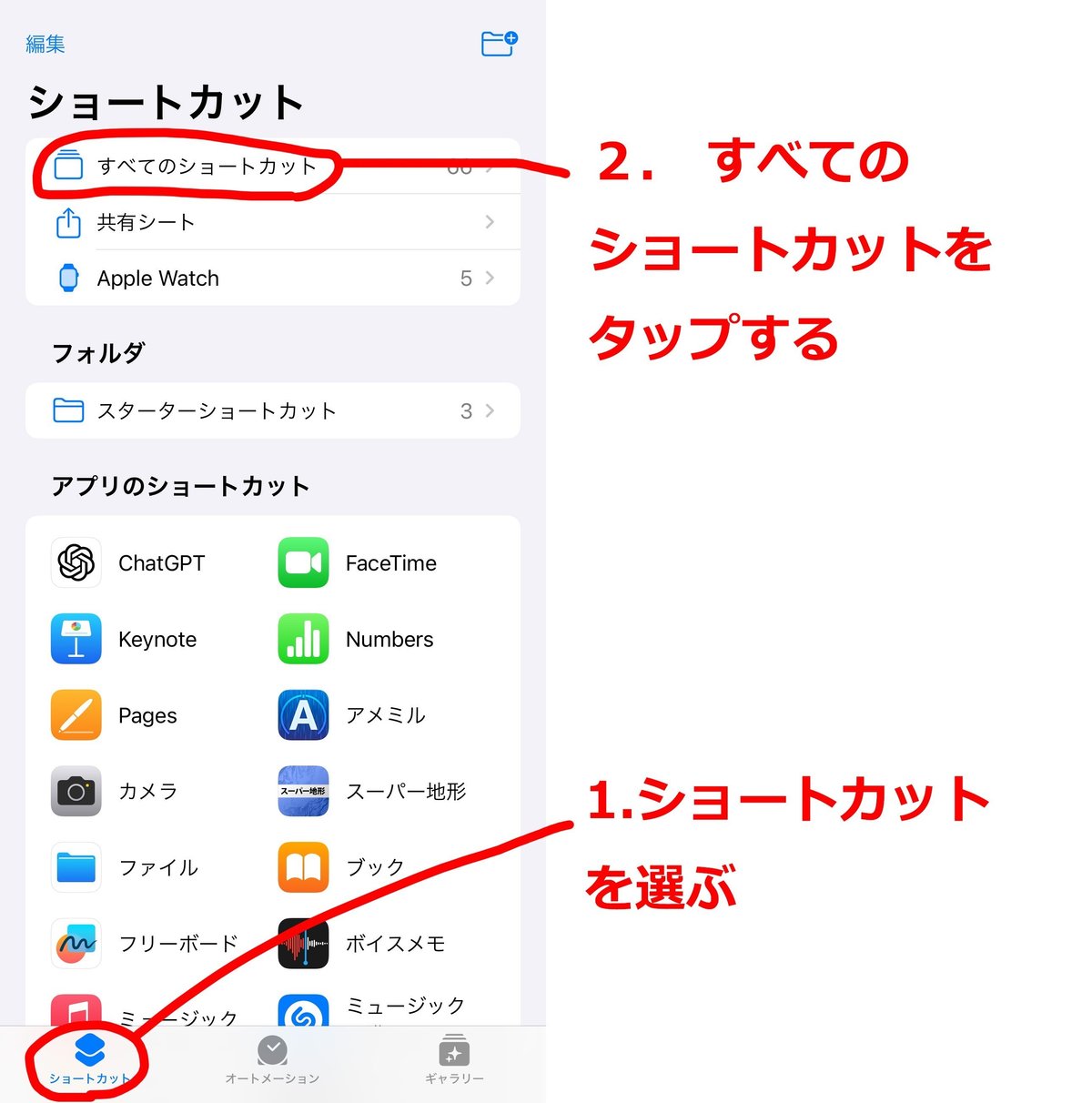
右上の+ボタンをタップします。

「アクションを追加」ボタンをタップします。

「アプリ」タブをタップして、スーパー地形を探してタップします。
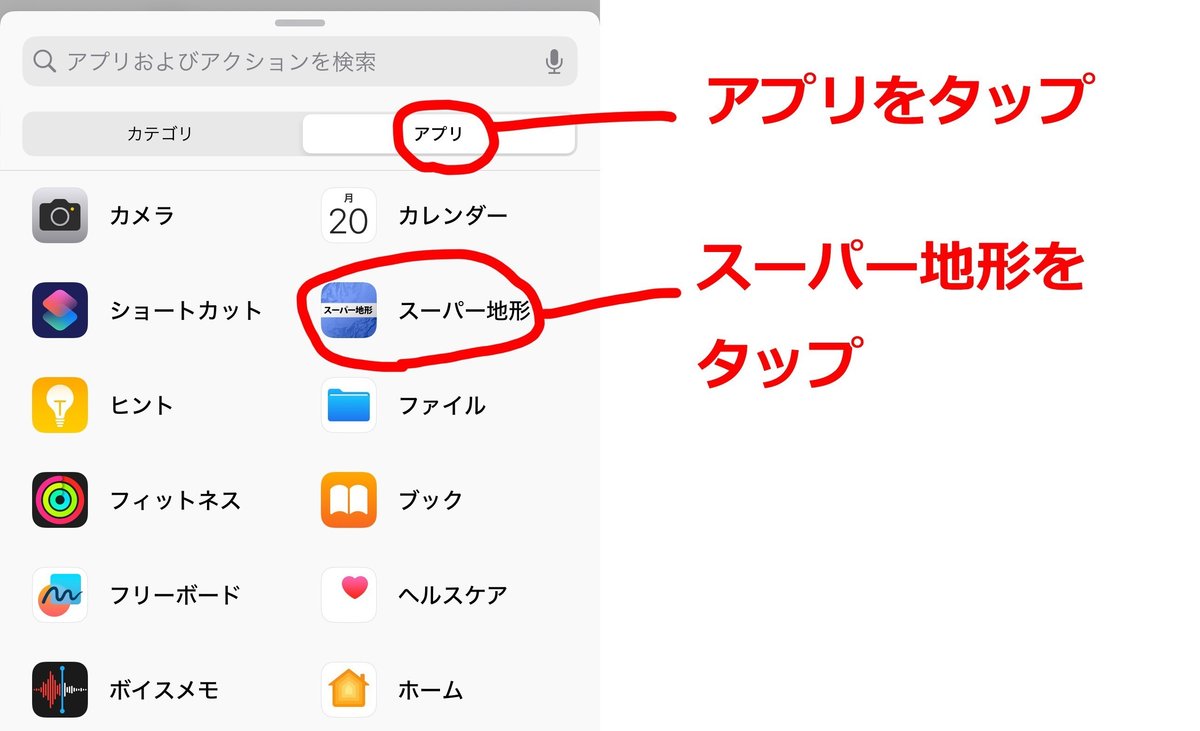
スーパー地形で使えるアクションが出ますので、「トラックの記録」をタップします。
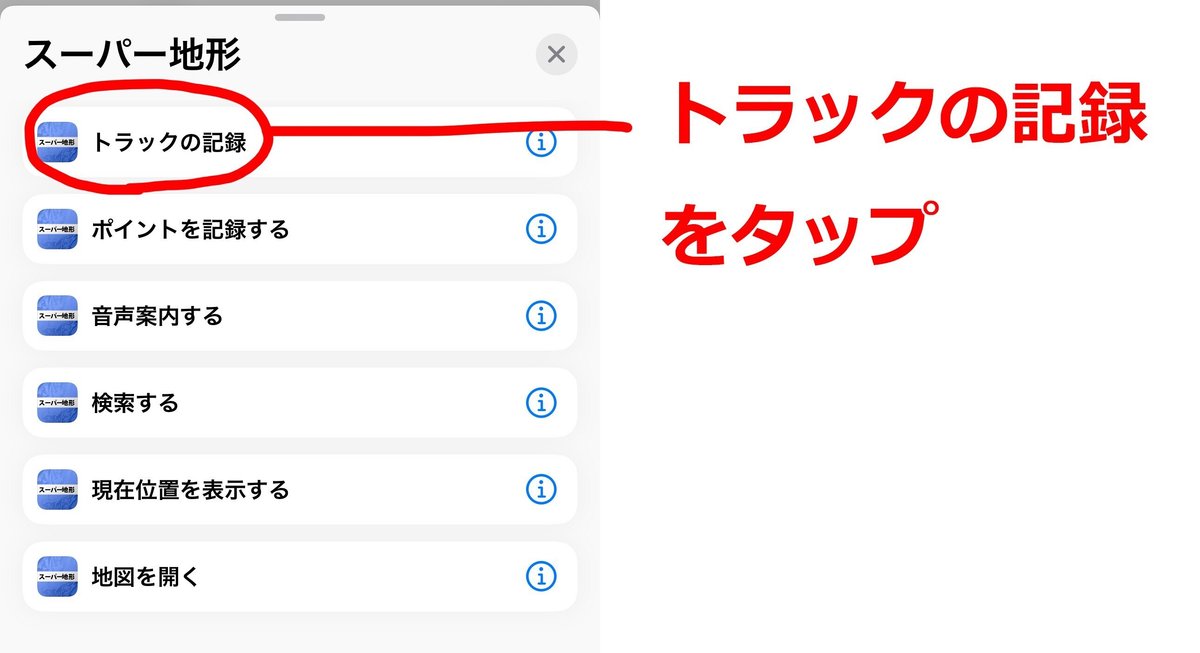
「操作」をタップしてリストが出ますので、「開始」を選び、完了します。

するとショートカットができます。右上の・・・を長押しすると、名称を変更できますので、「トラックの記録開始」としておきます。
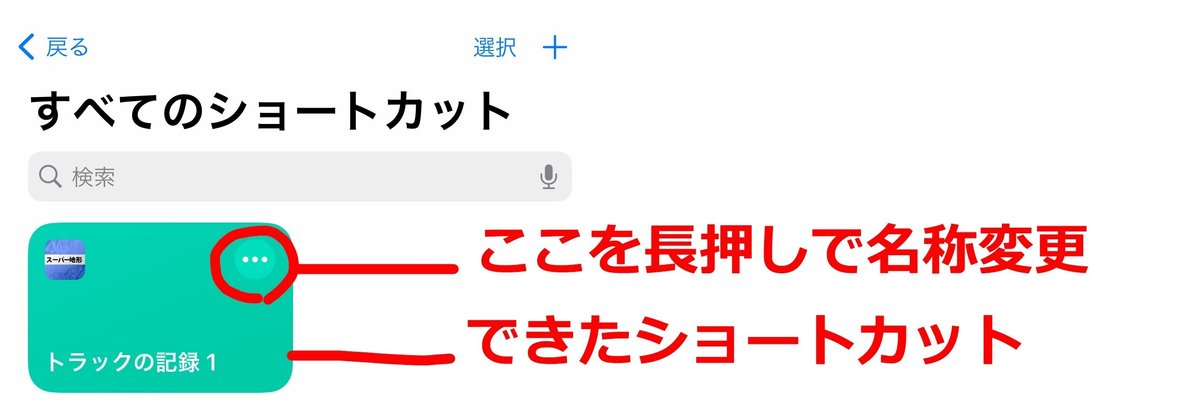
同じようにして、「トラックの記録終了」も作成しておきます。
記録終了は自分のタイミングで手動でやるのでいらない場合は作らなくても構いません。
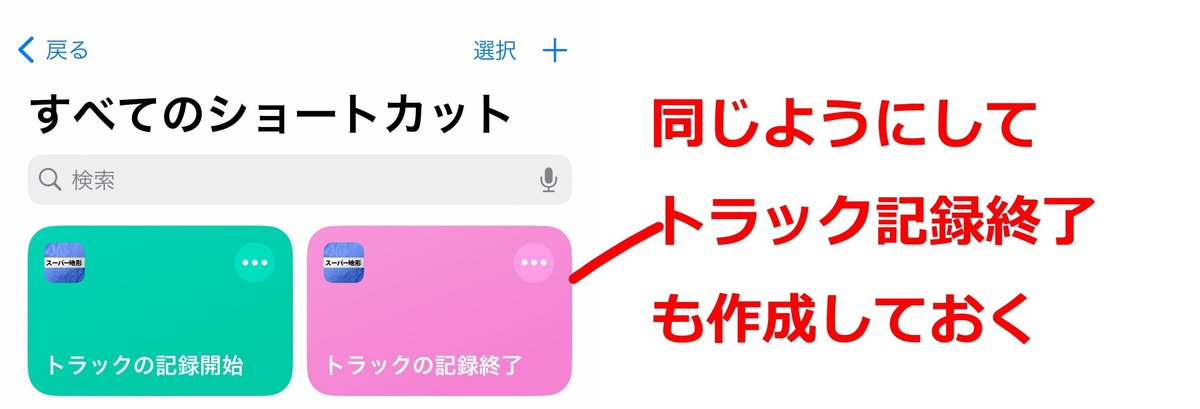
オートメーションを作る
次にBluetoothに接続した時に起動するオートメーションを作成します。
同じく、ショートカットアプリの下のタブから、「オートメーション」を選びます。
「新規オートメーション」のボタンか、すでにオートメーションがある場合は、右上の+ボタンをタップします。
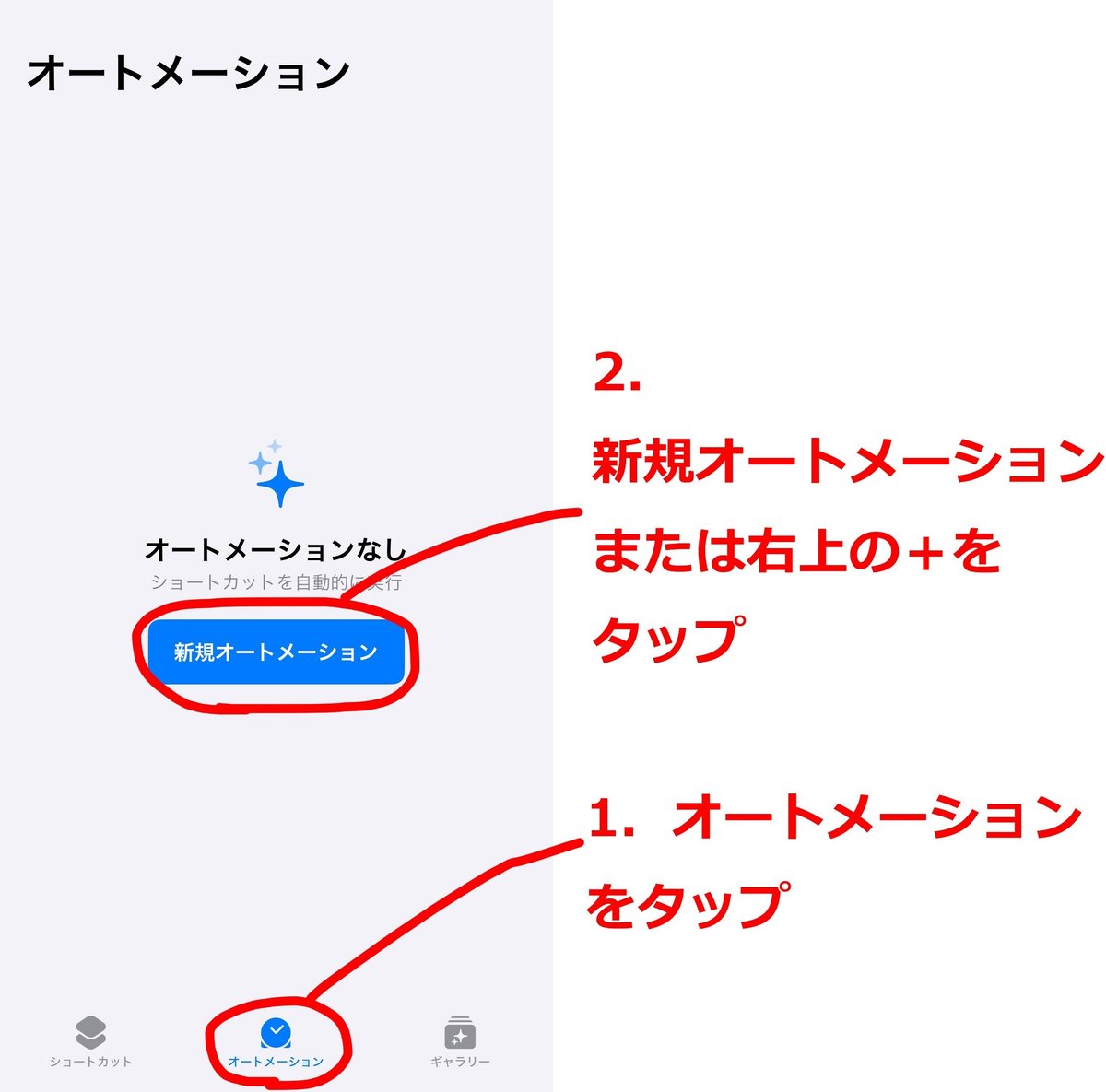
Bluetoothの項目を見つけてタップします。

デバイスから選択をタップすると、一度接続したことのあるデバイスが一覧に出ます。自分のカーナビを選択して完了します。

戻った画面で、「接続されている」を選びます。また「すぐに実行」を選び、「次へ」をタップします。
記録開始時に確認をしたい場合は、「確認後に実行」を選んでください。
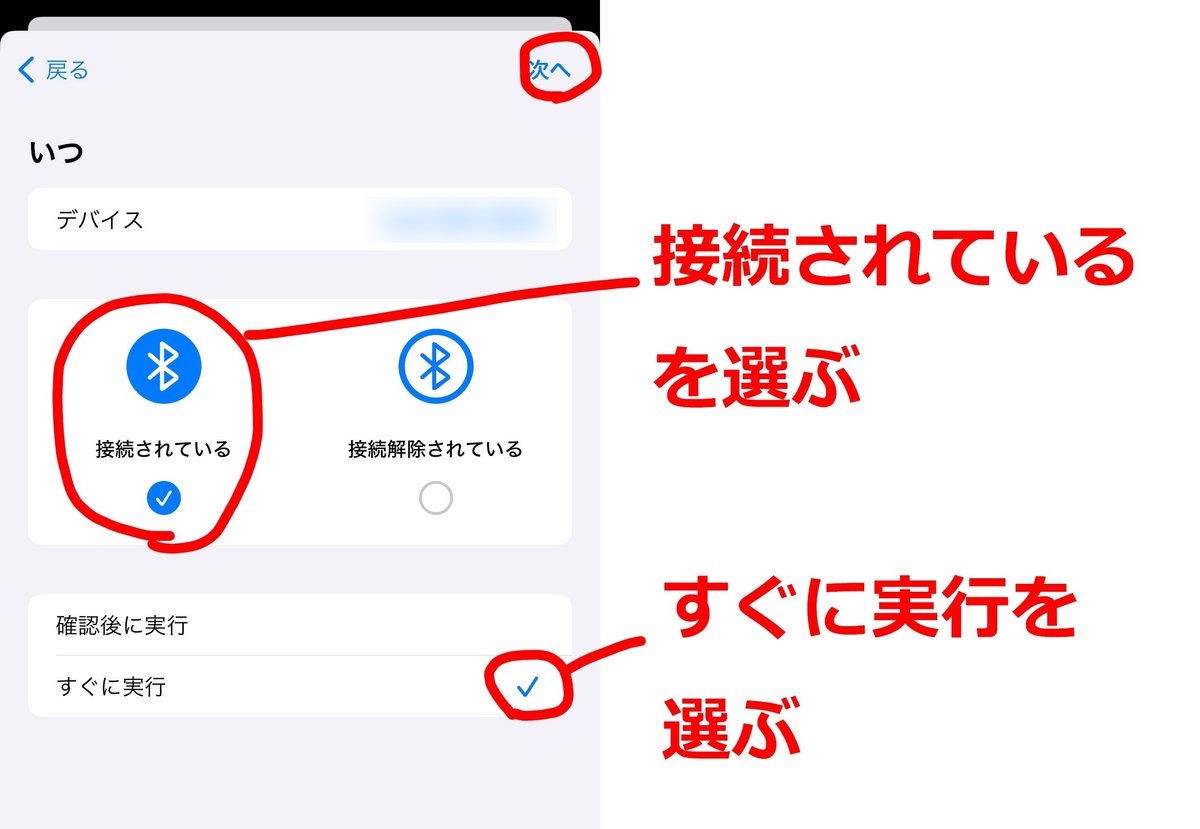
次にショートカットを選ぶ画面になりますので、「マイショートカット」から先ほど作成した「トラックの記録開始」を選びます。

これでトラックの記録開始のオートメーションができました。

カーナビとの接続が切れた時に、トラックの記録を終了するようにするには、記録終了のオートメーションを同様に作成します。
この時は、Bluetoothの「接続は解除されている」を選びます。
自分のタイミングでトラック記録を止めたい場合は、作成する必要はありません。
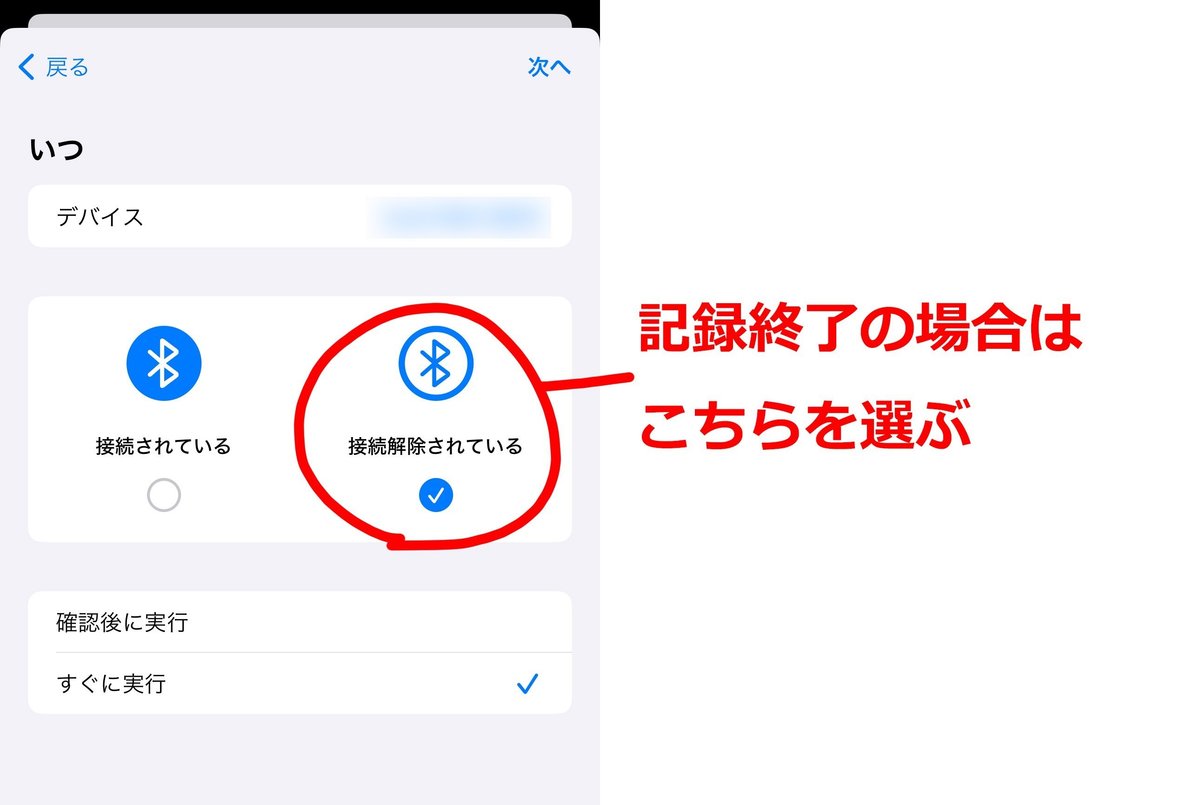
これでオートメーションが作成できました。
あとは実際に車でテストしてみてください。

この方法でトラックを記録すると、車に乗ったり、止めるたびにトラックがたくさんできます。1つのお出かけで何本もトラックができるのはちょっと、という場合は、これらをつないで、あとから一本のトラックにすることもできます。その場合は、下記の記事を参照してください。
